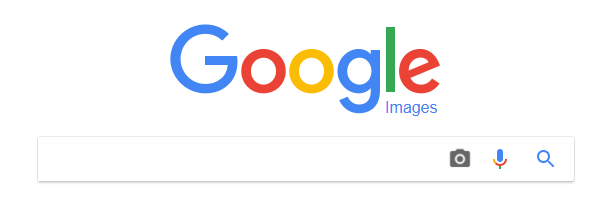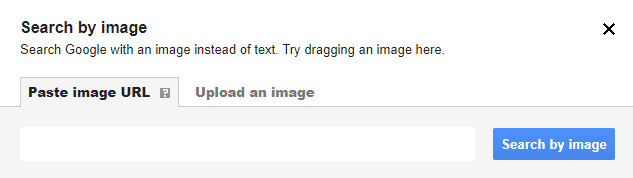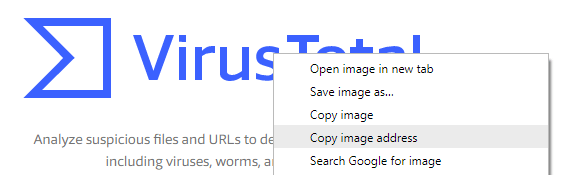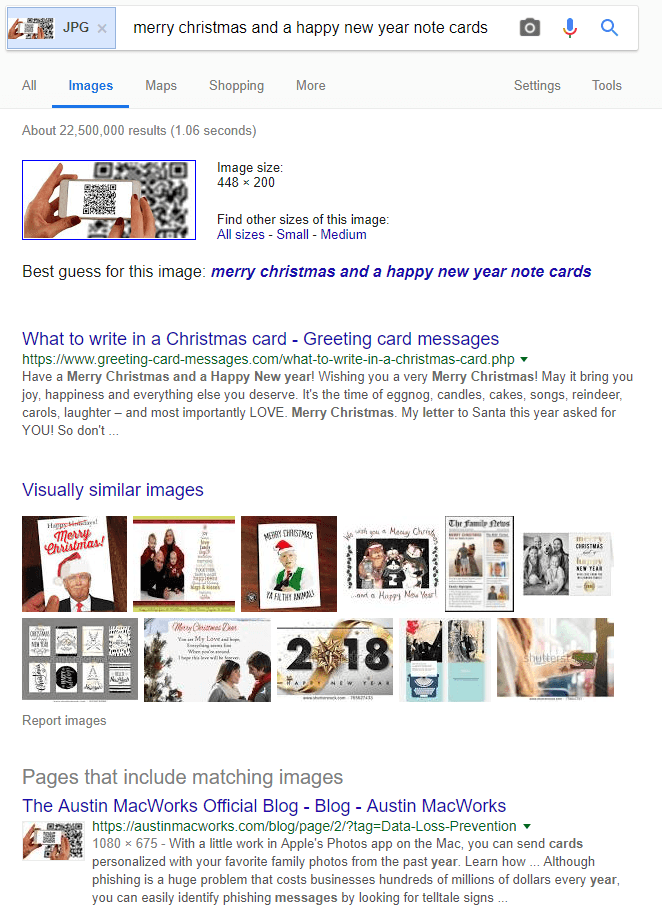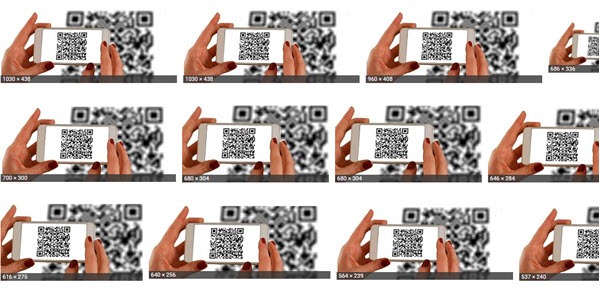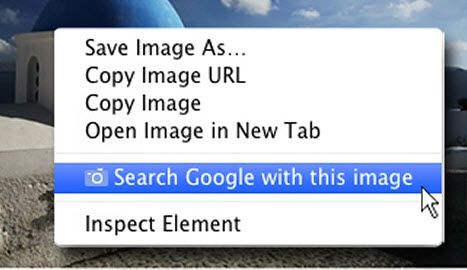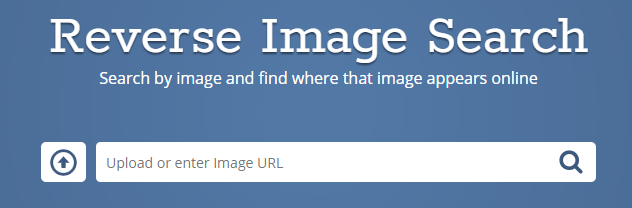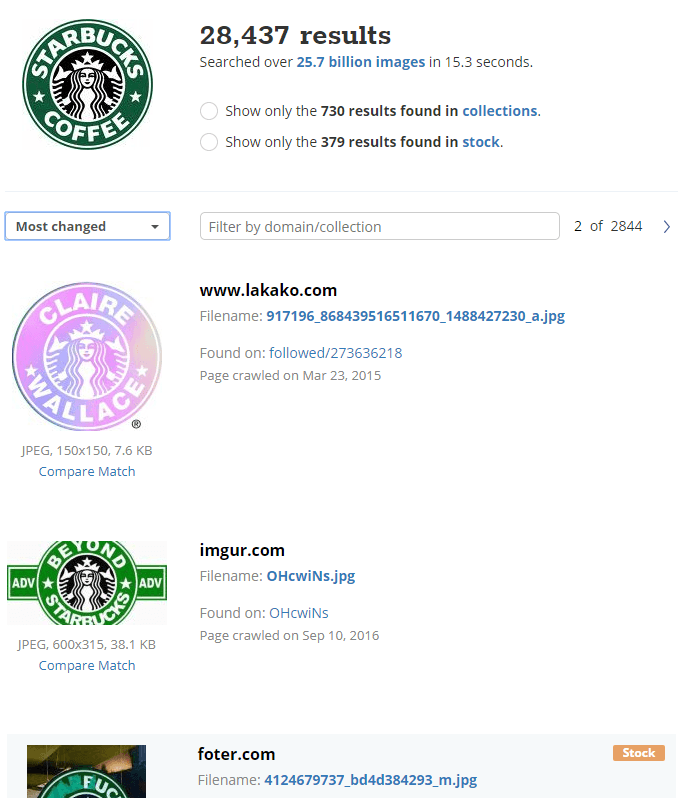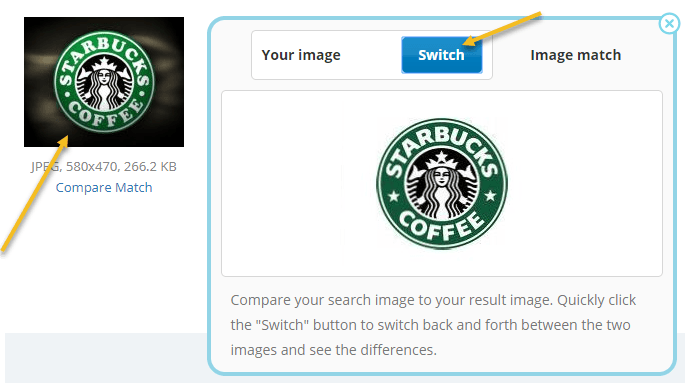कभी भी Instagram या Facebook पर एक छवि मिली और यह देखना चाहता था कि वह तस्वीर इंटरनेट पर कहीं और दिखाई दे रही है या नहीं? या हो सकता है कि आप देखना चाहें कि किसी और ने इसे अधिकृत किया है, जिसने इसे प्राधिकरण के बिना प्रकाशित किया है?
इनमें से किसी भी मामले में, आपको एक रिवर्स छवि खोज करने की आवश्यकता है। रिवर्स छवि खोज करने के लिए आप दो अलग-अलग टूल्स का उपयोग कर सकते हैं। इस आलेख में, मैं इस बारे में बात करने जा रहा हूं कि आप छवि के लिए अलग-अलग आकार कैसे प्राप्त कर सकते हैं और आप एक समान छवि वाले अन्य वेबसाइटों को कैसे ढूंढ सकते हैं।
Google छवि खोज
Google की सबसे अधिक संभावना किसी और की तुलना में ऑनलाइन छवियों की सबसे बड़ी अनुक्रमणिका है। यदि आप किसी छवि की तलाश में हैं, तो शुरू करने के लिए सबसे अच्छी जगह images.google.com पर है।
क्लिक करें छोटा कैमरा आइकन और फिर स्क्रीन बदल जाएगी ताकि आप या तो एक छवि यूआरएल पेस्ट कर सकें या एक छवि अपलोड कर सकें जिसे आप खोजना चाहते हैं।
यदि आप जिस छवि को खोजना चाहते हैं वह ऑनलाइन है, तो बस उस पर राइट-क्लिक करें और Google Chrome का उपयोग करते हुए छवि पता कॉपी करें / प्रतिलिपि छवि URLचुनें। एज में, एकमात्र विकल्प चित्र को अपने कंप्यूटर पर सहेजना है। अन्य ब्राउज़रों के समान विकल्प हैं। आप या तो छवि यूआरएल की प्रतिलिपि बना सकते हैं या इसे डाउनलोड कर सकते हैं।
इमेज द्वारा खोजेंई पर क्लिक करें और आपको मिल जाएगा एक परिणाम पृष्ठ जो इस तरह दिखता है:
मेरे परीक्षण में, मैंने बस एक पोस्ट में छवियों में से एक के लिए यूआरएल पकड़ लिया पहले। छवि एक मुफ्त स्टॉक फोटो थी, इसलिए मुझे पता था कि यह वेब पर कहीं और दिखाएगा। डिफ़ॉल्ट रूप से, Google छवि का अर्थ क्या है, पर सबसे अच्छा "अनुमान" बनाने का प्रयास करता है, लेकिन जैसा कि आप ऊपर से देख सकते हैं, क्यूआर कोडों के पास छुट्टियों के साथ कुछ लेना देना नहीं है।
हालांकि, यह मेरी रूचि नहीं है खोज के बारे में। यदि आप जिस छवि को खोज रहे हैं उसके उच्च गुणवत्ता वाले संस्करण की तलाश में हैं, तो इस छवि के लिए अन्य आकार ढूंढेंशीर्षक के अंतर्गत सभी आकारपर क्लिक करें।
आपको Google के सभी अलग-अलग आकारों में सटीक उसी छवि की एक सूची मिल जाएगी। यदि आप मुख्य खोज पृष्ठ पर वापस जाते हैं, तो आपको नीचे दिए गए अनुभाग को पृष्ठ मिलते हैं जिनमें मिलान करने वाली छवियां शामिल हैं। यह आपको उन सभी अनुक्रमित वेब पृष्ठों को दिखाएगा जिनके पास उनकी साइट पर कहीं भी एक ही छवि है। आप छवि के साथ सटीक वेबपृष्ठ देखने के लिए लिंक पर क्लिक कर सकते हैं। वेब पर कॉपीराइट की गई छवियों को खोजने का यह एक शानदार तरीका है।
यदि आपको अक्सर छवि खोज करने की आवश्यकता होती है, तो Google में छवि एक्सटेंशन द्वारा खोजें इंस्टॉल करना एक अच्छा विचार हो सकता है क्रोम। यह Google से है और पूरी तरह से नि: शुल्क है। अच्छा क्या है कि आप किसी भी छवि पर राइट-क्लिक कर सकते हैं और इस छवि के साथ Google को खोजेंचुनें। छवि के यूआरएल की प्रतिलिपि बनाने या इसे डाउनलोड करने की आवश्यकता नहीं है और फिर इसे फिर से अपलोड करें।
TinEye
दूसरा रिवर्स छवि खोजों के लिए अच्छा विकल्प TinEye है। वे लंबे समय से आसपास रहे हैं, उनके पास 25 अरब से अधिक छवियां अनुक्रमित हैं और वे विशेष रूप से छवि खोज पर ध्यान केंद्रित करते हैं।
जब आप टिनई में कोई खोज करते हैं, तो परिणाम Google दिखाए जाने के तरीके से थोड़ा अलग होते हैं। यहां स्टार्टबक्स लोगो की खोज का एक उदाहरण दिया गया है:
डिफ़ॉल्ट रूप से, यह आपको सबसे अधिक बदले गए । इसका अर्थ यह है कि वह छवि जो उस छवि से सबसे अलग है जिसे आप खोज रहे हैं। यदि आप समान छवियां देखना चाहते हैं, तो ड्रॉपडाउन पर क्लिक करें और सर्वश्रेष्ठ मिलानचुनें। यदि आप उच्चतम गुणवत्ता वाली छवियां चाहते हैं, तो सबसे बड़ी छविचुनें।
आप संग्रह से केवल परिणाम दिखाने और केवल स्टॉक छवियों को दिखाने के लिए शीर्ष पर दो विकल्पों पर क्लिक कर सकते हैं।
यदि आप परिणामों में छवि पर क्लिक करते हैं, तो यह एक छोटा सा बॉक्स लाएगा जिसका उपयोग आप अपनी छवि में छवि की तुलना करने के लिए कर सकते हैं । स्विच करेंबटन पर क्लिक करें और यह आगे और आगे जायेगा, जो आपकी और मेल खाने वाली छवि दिखा रहा है।
TinEye में Google क्रोम एक्सटेंशन भी है जो बहुत अधिक काम करता है Google की तरह बिल्कुल इस तथ्य को छोड़कर कि यह ऊपर दिखाए गए अनुसार अपने स्वयं के परिणाम लोड करता है।
ये रिवर्स छवि खोज ऑनलाइन करने के लिए सबसे अच्छे विकल्प हैं। यदि आप अपने स्मार्टफ़ोन पर एक रिवर्स छवि खोज करना चाहते हैं, तो इस पोस्ट को PCMag से देखें। का आनंद लें!